Cómo jugar Wasteland 3 en teléfonos Android usando Steam Link
Juegos / / August 05, 2021
Wasteland 3 acaba de ser lanzado y el juego ya está subiendo de rango y fama. Es un videojuego de rol de inXile Entertainment ahora disponible para PS4, Xbox One, Linux, Macintosh, Microsoft Windows y Steam. Con el lanzamiento de este videojuego en particular, hay mucha discusión en Internet con respecto a jugarlo en teléfonos Android a través de Steam Link.
Si eres uno de los que ha caído en esta discusión con curiosidad, nuestra guía a continuación te ayudará con un poco de información. Lo guiaremos con precisión a través de los pasos que puede aplicar para jugar Wasteland 3 en su teléfono Android a través de la aplicación Steam Link. Así que sin alardear mucho, veremos cómo jugar Wasteland 3 en teléfonos Android usando Steam Link.
Cómo jugar Wasteland 3 en teléfonos Android usando Steam Link
Antes de entrar en el procedimiento real, hay algunos requisitos previos que debe seguir. Primero es que debes descarga el Steam Link aplicación de Google Store en su teléfono inteligente. El segundo requisito previo requiere que tengas Wasteland 3 instalado en Steam en tu PC. Finalmente, su computadora portátil, Steam y el juego deben estar ejecutándose en todo momento que desee jugar en su teléfono. Si cumple con el requisito, proceda y aplique los pasos a continuación para jugar Wasteland 3 en teléfonos Android.
Configurar Steam Link y jugar Wasteland 3 en un teléfono Android
- Para empezar, primero necesitas descargar el Steam Linkaplicación de Google Play Store en su dispositivo Android

- Una vez que haya terminado con la descarga, abra la aplicación. Al hacerlo, le pedirán que configure su preferencia de controlador. De las opciones dadas, elija y siga los pasos para emparejar su controlador o simplemente use el control táctil de su teléfono si eso es lo que prefiere

- Una vez que haya terminado con eso, la aplicación buscará automáticamente computadoras cercanas. En este punto, asegúrese de que su computadora, su Bluetooth y la aplicación Steam estén abiertos y en ejecución. Espere a que finalice el escaneo y la aplicación Steam Link mostrará su computadora. Haga clic en él y comenzará el proceso de emparejamiento.
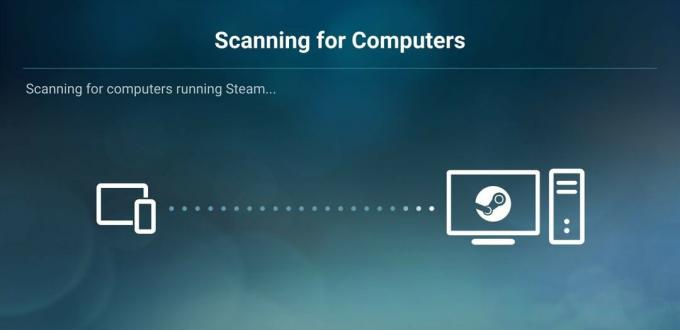
- Si desea realizar el emparejamiento manualmente, simplemente espere a que falle el escaneo automático. Luego, elija el Otra computadora opción y sigue las instrucciones que te mostrará la aplicación

- Una vez que se complete el emparejamiento, recibirá una confirmación como se muestra en la captura de pantalla a continuación. Una vez que obtenga esto, haga clic en el comienzoJugando botón
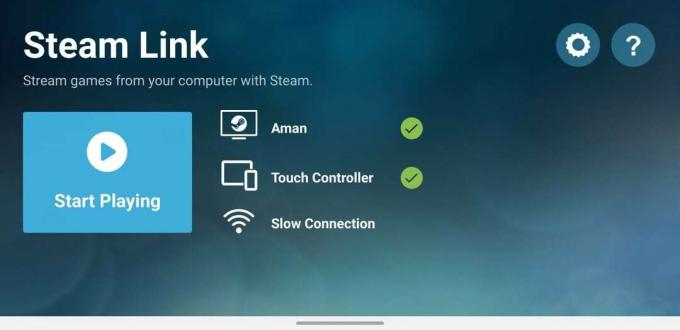
- Hacer esto abrirá automáticamente el Modo Steam Big Picture en tu PC. Espere unos minutos y todo se configurará correctamente. Luego, puede usar tanto su teléfono Android como el cursor de su PC para navegar. Simplemente entre en el Biblioteca y elige Wasteland 3 para jugar en tu dispositivo Android.

Artículos relacionados:
- Fix Wasteland 3 No puedo descargar el juego en PC (Gamepass)
- Cómo cambiar el idioma en Wasteland 3
Los pasos dados anteriormente no solo se aplican a Wasteland 3. Puede jugar la mayoría de los juegos en su teléfono Android aplicando los pasos anteriores. Sin embargo, tenga en cuenta que todavía hay algunos juegos que no son compatibles con esta función. Dicho esto, esperamos que la lectura del artículo anterior le haya proporcionado algo de información. Háganos saber comentando a continuación si tiene más preguntas con respecto al mismo.
Además, consulte nuestro Consejos y trucos para iPhone, Consejos y trucos para PCy Consejos y trucos de Android si tiene consultas o desea ayuda. ¡Gracias!
Soy Aman, escribiendo durante más de 3 años bajo un conjunto diversificado de temas. Me siento honrado de tener la oportunidad de ser parte de getdroidtips.com, y estoy agradecido de poder contribuir a una comunidad tan maravillosa. Nacido en la India, viajo y trabajo de forma remota.


![Descargar A600FJXS5BSL1: parche de diciembre de 2019 para Galaxy A6 2018 [Turquía]](/f/cb116372d8dbc0e5b30a834c023d0e63.jpg?width=288&height=384)
